Как удалить группу и страницу компании в Facebook
Бывает, что созданная ранее группа или публичная страница сайта, блога или организации долгое время не используется, а вместо нее уже создана новая, с более актуальной информацией. Или после создания Вы поняли, что предоставляемая информация не стала актуальна в социальной сети. В таком случае Вы в любое время можете удалить группу или бизнес страницу в Facebook. И в этой пошаговой инструкции мы покажем Вам как удалить группу и страницу компании в социальной сети Facebook.
Шаг 1Как удалить группу в Facebook
Многие пользователи Facebook сталкиваются с необходимостью удаления группы, но, к сожалению, в данной социальной сети не предусмотрена отдельная кнопка, нажав которую группа будет сразу удалена. Следует отметить, что если в группе, кроме Вас, есть другие участники, то группа продолжит свое существование, а права администратора будут переданы другому участнику. Поэтому, если Вы хотите полностью удалить группу, необходимо, в первую очередь, удалить участников группы, а затем преступать к удалению группы. Начните с того, что перейдите в Вашу группу и щелкните кнопку с тремя точками (номер 2 на фото примере). Затем в открывшемся окошке выберите пункт «Редактировать настройки группы».
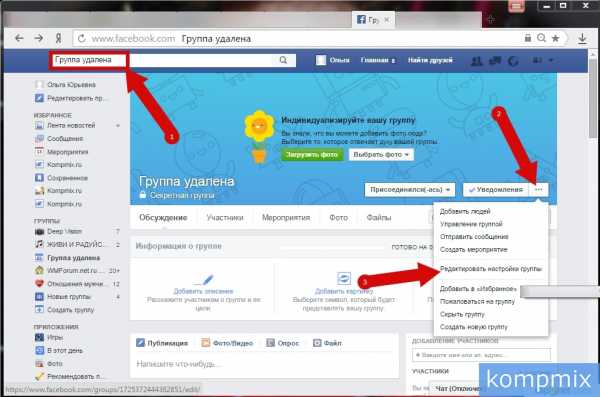 Шаг 2
Шаг 2Рассмотрим способ редактирования настроек если Вы не хотите удалять многочисленное количество участников группы. В открывшемся окне Вы можете изменить название группы, написав о ее закрытии. Это позволит оповестить ее участников о завершении работы группы. Затем нажмите кнопку «Изменить настройки конфиденциальности».
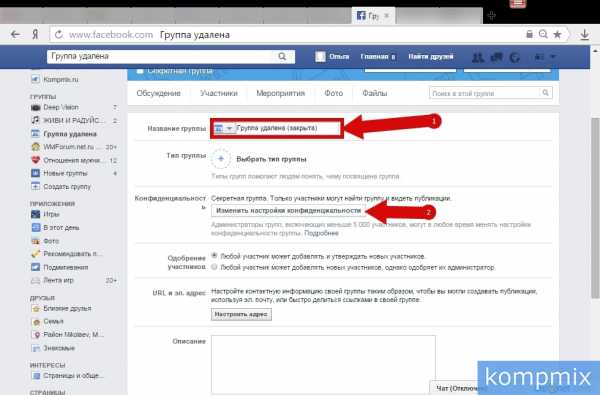
На этом этапе выберите пункт «Секретная группа» и щелкните кнопку «Подтвердить».
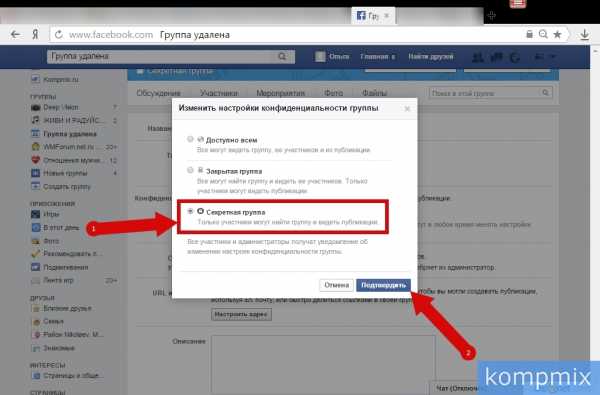 Шаг 4
Шаг 4Теперь в блоке «Одобрение участников» отмечаем пункт «Любой участник может добавлять новых участников, однако одобряет их администратор». В блоке «Разрешение публикаций» отмечаем строку «Публикации в группе могут делать только администраторы». И в блоке «Подтверждение публикаций» ставим отметку возле «Все сообщения должны быть одобрены администратором». Теперь щёлкните кнопку «Сохранить».
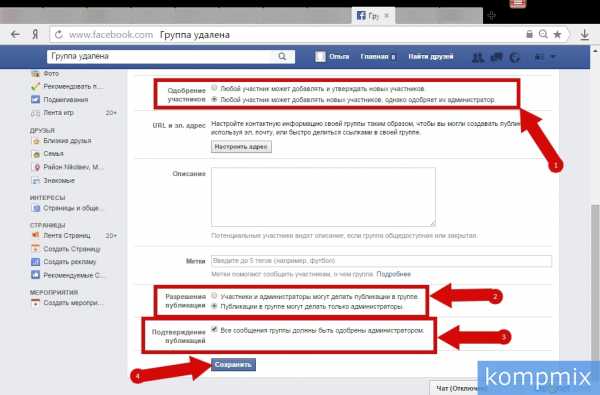 Шаг 5
Шаг 5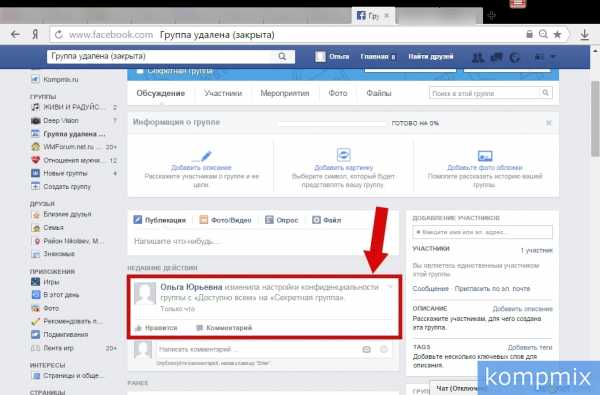 Шаг 6
Шаг 6Теперь наведите курсор на кнопку «Присоединился(-ась)» и к открывшемся окне выбираем пункт «Покинуть группу».
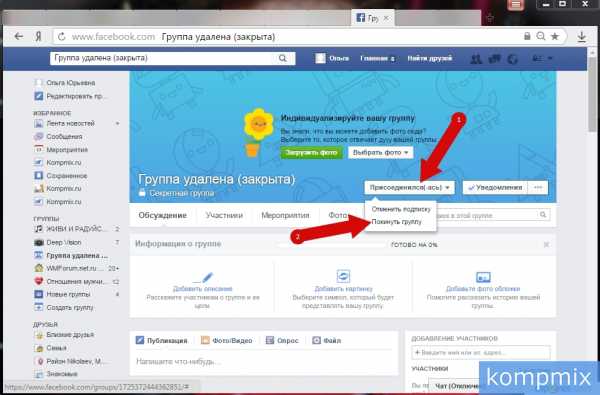 Шаг 7
Шаг 7На этом этапе Вам будет показано подтверждение о покидании группы, где будет указано, что в случае Вашего ухода из группы права администратора будут переданы другому участнику. Группа будет полностью удалена, когда ее покинет последний участник. Для подтверждения действия нажмите кнопку «Покинуть группу».
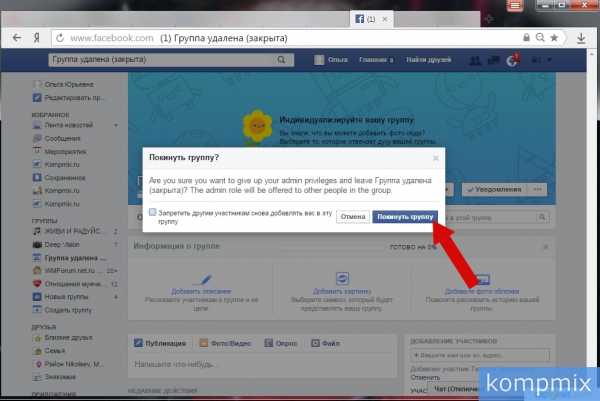 Шаг 8
Шаг 8Если Вы являетесь единственным (или последним) участником группы, в оповещении будет указано, что после нажатия кнопки «Покинуть и удалить» группа будет удалена.
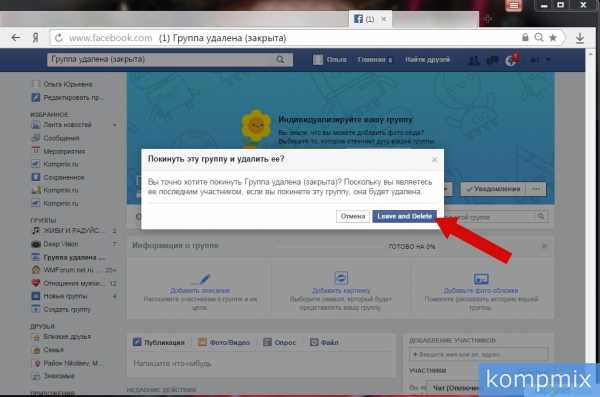 Шаг 9
Шаг 9Как удалить страницу компании
Рассмотрим процесс удаления бизнес страницы, если нет необходимости ее дальнейшего существования для сайта (блога/организации). Начните с того, что перейдите на страницу сайта (блога/организации) и нажмите «Настройки».

В блоке настроек «Общее» последней строкой будет отображен пункт «Удалить страницу». Здесь необходимо нажать «Редактировать».
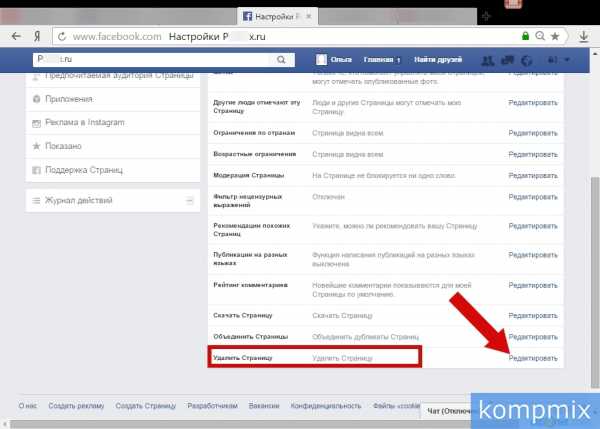 Шаг 11
Шаг 11На этом этапе щелкните «Навсегда удалить страницу …».
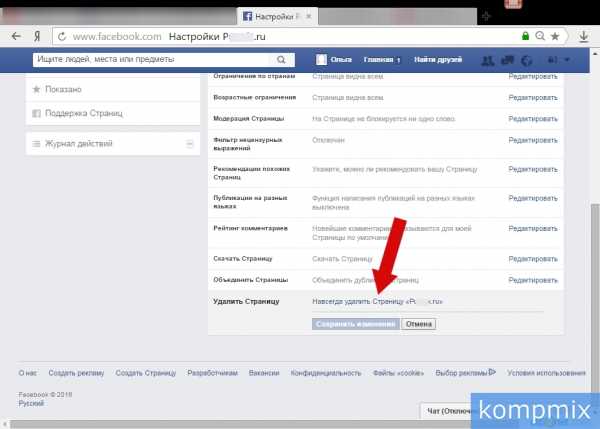 Шаг 12
Шаг 12Теперь подтверждаем удаление страницы нажав кнопку «Удалить».
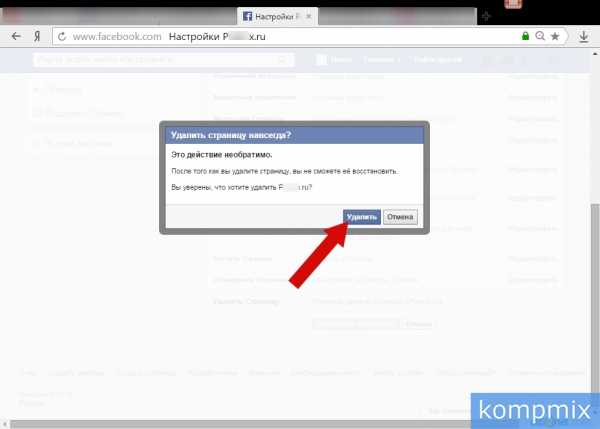 Шаг 13
Шаг 13Страница сайта (блога/организации) удалена. Если информация оказалась Вам полезна – жмите Спасибо!
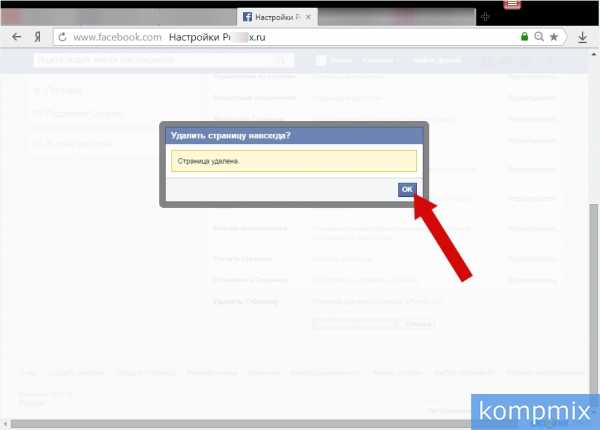
kompmix.ru
Как удалить бизнес страницу в Фейсбук: рекламный аккаунт
У многих предпринимателей есть аккаунт в одной из самых популярных в мире сетей. В Фейсбуке многие продвигают свои товары и услуги, делая им рекламу в своей группе или аккаунте с помощью объявлений. Без этого в современном мире нельзя. Но иногда возникает вопрос у пользователей, как удалить бизнес страницу в Фейсбук? В этой статье мы ответим на данный вопрос.

Удаляем страницу
На компьютере
Рассмотрим все действия пошагово. В браузере на компьютере, необходимо сделать следующее:
- Изначально требуется открыть свой аккаунт в Facebook.
- Далее перейти на иконку «Меню» (Она расположена в виде треугольника вверху справа).
- Потом нажать на кнопку «Управление страницами», после выпадет список, где откроются все ваши странички.
- После этого выбрать страницу. Для этого требуется зайти в раздел «Страницы».
- Далее кликнуть по опции «Настройки», она расположена вверху справа.
- Следующим шагом является нажатие по вкладке «Основные», вверху слева.
- Далее требуется прокрутить вниз и перейти на иконку «Удалить страницу», откроется раздел (под заголовком, будет указано название вашей страницы).
После этого страничка будет поставлена в очередь на деактивацию. Спустя 14 дней ее можно будет удалить. Также, чтобы удалить ее из результатов поиска, необходимо установить флажок во вкладке «Отменить публикацию». После того, как пройдут 2 недели для окончательного удаления, понадобится сделать следующее:
- Требуется нажать «Настройки».
- Потом прокрутить вниз и кликнуть «Удалить страницу».
- Далее «Удалить, Имя».
- После того, как появится запрос, нажать «Удалить».
Вот так просто и без каких-то сложностей можно удалить свою страницу в Фейсбук.
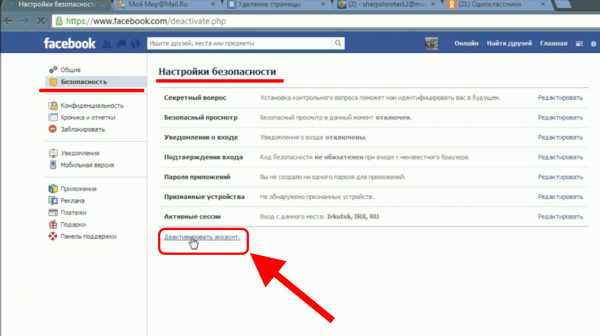
На мобильном устройстве
Для того, чтобы удалить бизнес-страничку на Фейсбук не нужны никакие программы; на мобильном телефоне требуется сделать следующее:
- Запустить приложение и пройти авторизацию (ввести пароль и логин).
- Кликнуть по значку с тремя горизонтальными полосками. На IPhone, он находится в правом нижнем углу, на Android вверху справа. Высветится меню.
- Далее, требуется войти в пункт «Страницы». Чтобы это сделать на Андроиде, необходимо прокрутить страницу вниз, найти ее название, нажать по нему и пропустить следующий шаг.
- После выбрать ее имя и кликнуть по нему.
- Потом требуется нажать по значку с тремя горизонтальными линиями. На Android с тремя вертикальными.
- Далее войти в пункт «Настройки».
- Кликнуть «Основные» вверху.
- Потом требуется зайти в графу «Удалить страницу».
- Кликнуть по ссылке «Удалить и имя страницы».
После проведения описанных выше манипуляций, требуется подождать 2 недели и снова войти на свою страничку. Для окончательного ее удаления, следует сделать так:
- Нажать значок «⋯» либо «⋮».
- После кликнуть «Настройки».
- Потом «Основные».
- Прокрутить вниз и кликнуть «Удалить» и название страницы.
После того, как появится запрос «Удалить», нужно подтвердить данные действия.

Советы
Есть некоторые советы, о которых нужно знать каждому:
- При удалении странички компании у вас не получится создать новую бизнес-страницу с таким же URL-адресом.
- После того, как она будет удалена, восстановить ее не будет возможности.
Это нужно учитывать при удалении страницы. Как видим, в этом нет ничего сложного. Весь процесс простой и это в состоянии сделать каждый участник соцсети Фейсбук.
greatchat.ru
Удаление бизнес страницы в Фейсбук и Business Manager
То, как удалить бизнес-страницу в «Фейсбук» и сколько времени на это уйдет, зависит от способа доступа к аккаунту. Независимо от того, какой путь будет выбран, совершить это действие может только человек, который обладает правами администратора.
Как удалить бизнес-страницу на Facebook
Владелец аккаунта в «Фейсбуке», сделав запрос на удаление своего профиля, может в течение двух недель отменить это действие. По окончании указанного срока система затребует дополнительное подтверждение. После его получения информация о профиле будет безвозвратно стерта.
Последовательность шагов, которые нужно совершить для удаления аккаунта, зависит от того, какое устройство используется для выхода в социальную сеть. Вне зависимости от способа доступа завершающим шагом является не нажатие кнопки «Удалить», а подтверждение намерения путем ввода действующего пароля.
С телефона
Удаление профиля своей компании с помощью мобильного телефона складывается из следующих действий:
- Открыть приложение «Фейсбук».
- Кликнуть на значок «Список» и перейти в настройки.
- Выбрать раздел «Ваши страницы».
- В открывшемся перечне выбрать профиль, который следует стереть.
- После перехода на него нажать кнопку «Редактировать».
- В появившемся окне выбрать «Настройки».
- Кликнуть на раздел «Общие», отмеченный шестеренкой.
- Выбрать пункт «Удалить страницу».
- Подтвердить действие.
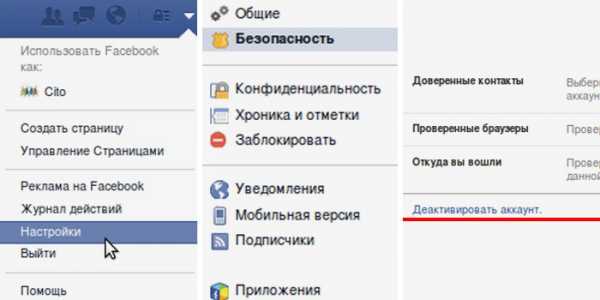 Деактивировать аккаунт с телефона.
Деактивировать аккаунт с телефона.Через компьютер
Удаление профиля компании с помощью персонального компьютера или ноутбука производится по следующей инструкции:
- Открыть «Фейсбук» и авторизоваться в системе.
- Перейти в меню через иконку «треугольник» в правой верхней части экрана.
- Выбрать раздел «Управление страницами».
- В разделе «Страницы» выбрать нужный профиль.
- В меню сверху выбрать вкладку «Общие» в разделе «Настройки».
- Кликнуть по ссылке «Удалить страницу» в самом низу появившегося окна.
- Ознакомиться с появившимся предупреждением и кликнуть на ссылку вида «Удалить страницу ***», где вместо *** будет указано название выбранного аккаунта.
На деактивацию профиля отводится 14 дней, по истечении которых он становится недоступен для просмотра. Чтобы удалить его полностью, требуется снова перейти в настройки и нажать на появившуюся ссылку.
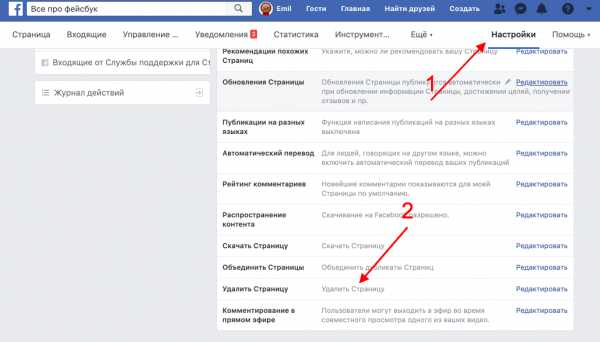 Удалить бизнес-страницу с компьютера.
Удалить бизнес-страницу с компьютера.Удаление страницы из Business Manager
Порядок действий, которые необходимо совершить для удаления аккаунта компании через Business Manager, отличается от вышеприведенного и сводится к следующим шагам:
- Авторизация в сервисе.
- Переход к меню с параметрами.
- Выбор раздела «Информация о компании».
- Нажатие кнопки «Безвозвратно удалить».
- Ознакомление с появившимся предупреждением системы.
- Подтверждение выбранного действия вводом пароля.
При использовании Business Manager аккаунт будет навсегда стерт из базы данных «Фейсбука» через 24 часа после отправки запроса. Дополнительных подтверждений этого шага не потребуется.
С момента постановки задачи по удалению аккаунта до истечения суток, отведенных на выполнение этого действия, в окне бизнес-менеджера будет отображаться таймер, показывающий, сколько времени осталось для отмены решения.
Следует помнить несколько важных моментов об удалении бизнес-аккаунта в сети «Фейсбук». Несмотря на то что вся информация удаляется безвозвратно, при повторной регистрации компании в этой социальной сети создать новую страничку с тем же адресом, который был у предыдущей, не получится.
Прежде чем поставить профиль на удаление, нужно убедиться, что на привязанных к нему карте или электронном кошельке достаточно средств для оплаты долга по рекламной кампании. Также не следует удалять аккаунт с предоплаченной рекламой.
fbotvet.com
Как удалить бизнес-страницу в Фейсбук?
Если вы такой же перфекционист как я, то не потерпите наличия лишних бизнес-страниц в вашем аккаунте Фейсбук. А вот Фейсбук, как раз, любит грешить созданием страниц или групп по любому поводу. Нажал непонятную кнопку — создалась бизнес-страница, попытался её удалить, создалась вторая, и так далее. В результате, аккаунт превращается в свалку бизнес-страниц, которые действуют на нервы. В этом посте рассказываю, как их удалять.
Как удалить бизнес-страницу в Фейсбук?
Бизнес-страница Фейсбук — это инструмент с помощью которого предприниматели и компании, могут продвигать свой бизнес в Фейсбуке, и на других площадках. С её помощью, вы можете рассказывать о своей деятельности, проводить мероприятия, показывать и рекламировать свои товары и услуги, и делать прочие полезные штуки для вашего бизнеса. Но, с бизнес-страницами иногда возникают проблемы, связанные с непониманием того, как они работают, и пользователи вместо того, чтобы разобраться предпочитают оставить эту страницу и завести новую. Так, со временем копится много ненужных страниц, которые мешают и создают путаницу. В этом посте я расскажу, как удалить бизнес-страницу в Фейсбук.
Проблема с созданием “лишних” бизнес-страниц на Фейсбук, стала особенно актуальной после связи этой социальной сети с Инстаграм. Напомню, чтобы вы могли запускать рекламу и получить доступ к статистике инстаграм-аккаунта, вам нужно переключиться на бизнес-аккаунт и привязать его к бизнес-странице на Фейсбук. Но, из-за неудобного и непонятного интерфейса, каждый такой переход заканчивается появлением новой бизнес-страницы на Фейсбук. Ко мне даже как-то обратился человек с 17ю пустыми страницами, и он не понимал, откуда они взялись.
Если у вас также накопилась куча бизнес-страниц на Фейсбук, и вы хотите от них избавиться, то я покажу, как это сделать. Но прежде всего, узнайте, не используются ли какие-либо из этих страниц. Например, не связаны ли они с вашим бизнес-аккаунтом в Инстаграм. Те, что используются, вы можете сохранить, удалив все остальные.
Удаляем бизнес-страницу в Фейсбук
Бизнес-страница на Фейсбук удаляется достаточно просто. Для начала, перейдите в раздел “Страницы”, нажав соответствующую кнопку в левом меню.
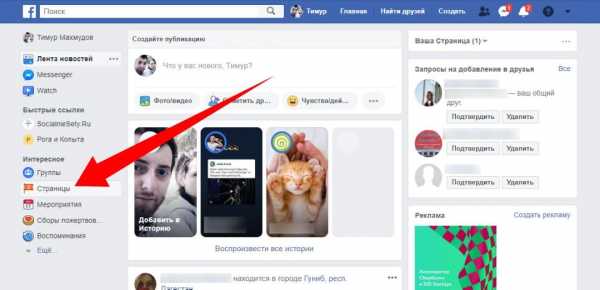
Теперь, выберите страницу, которую вы собираетесь удалить, кликнув по её названию.
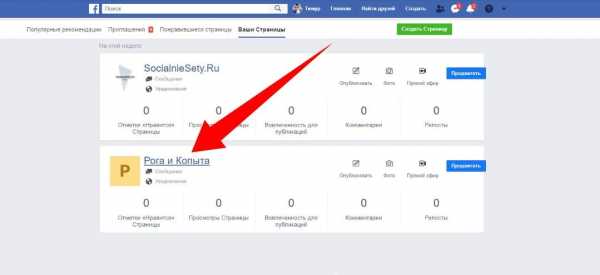
Перейдите в раздел настроек страницы.
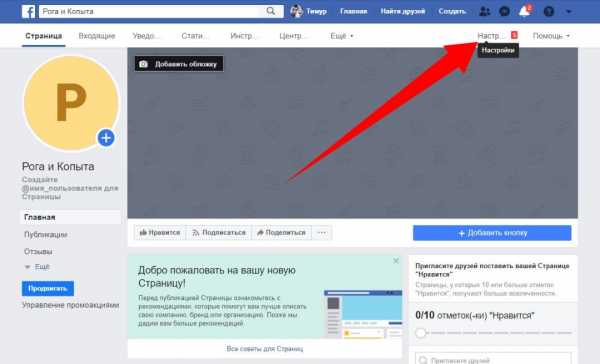
В самом низу страницы настроек, вы найдете пункт “Удалить страницу”. Нажмите ссылку “Редактировать” расположенную справа.
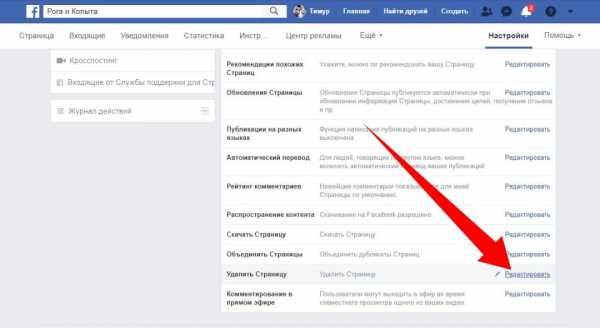
Далее, появится ссылка “Навсегда удалить страницу Ваше Название?”. При нажатии на нее, выскочит окно подтверждения, после чего, страница будет удалена безвозвратно.
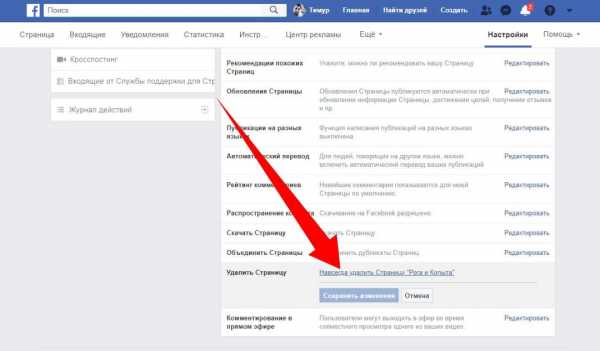
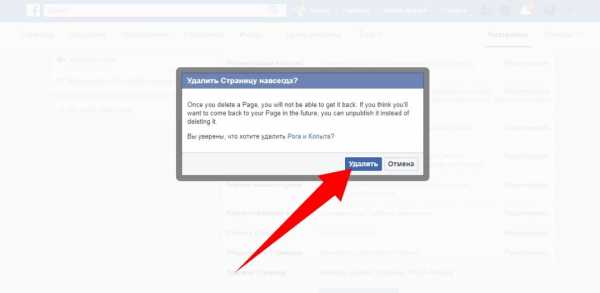
Точно также удаляются и все остальные страницы.
Полезный пост? Забирай его к себе в социальные сети, чтобы не потерять!socialniesety.ru
Как удалить бизнес-аккаунт в Фейсбук — подробная инструкция
Бизнес-аккаунт Facebook необходим для управления рекламными компаниями, которые связаны со страницами и группами в социальной сети, а также с сервисом фотографий Instagram. Ранее мы уже говорили о процедуре его создания и первичной настройки. Сейчас же речь пойдет про деактивацию. Давайте более детально разберемся с вопросом: «Как удалить бизнес-страницу в Фейсбук». А в конце статьи будут упомянуты всевозможные нюансы данной операции.
Инструкция
Для начала посетите сайт https://business.facebook.com/. Если вы ранее вышли из собственного профиля, то вновь авторизуйтесь. Теперь перейдите на страницу параметров. Кликните по пункту «Информация о компании». Здесь нажмите на «Безвозвратно удалить…». Выберите причину или пропустите этот шаг. Затем подтвердите операцию.
Здесь нажмите на «Безвозвратно удалить…». Выберите причину или пропустите этот шаг. Затем подтвердите операцию. В конце вас попросят ввести пароль.
В конце вас попросят ввести пароль.
На протяжении суток (24 часов) с момента выполнения данной операции у пользователя есть возможность ее отменить. Когда это время пройдет, ничего восстановить уже будет нельзя. Так что подходите ко всему максимально ответственно.
Когда вы пройдете данную процедуру, при посещении страницы Business Manager будет отображаться таймер с обратным отсчетом. В соответствующем окне можно либо отменить все, либо вернуться на сайт социальной сети. Соответственно, вам просто остается ждать.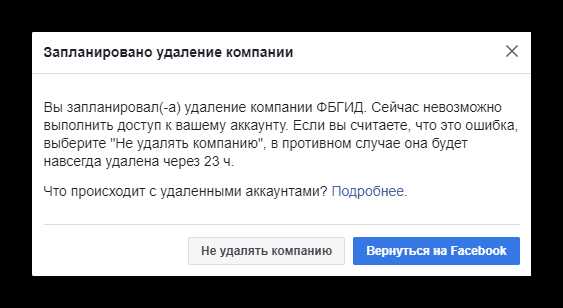
Дополнение
Рекламные профили Facebook используются для многих целей: продвижение товара, привлечение новой аудитории и так далее. Все они так или иначе связаны с финансами. Соответственно, к таким учетным записям, как правило, привязаны карты, банковские счета, электронные кошельки и т. д. Но к чему это все?
Просто необходимо помнить, что описываемая в статье процедура безвозвратная. Соответственно, вам стоит заранее потратить все рекламные бюджеты, отвязать любые средства оплаты и провести аналогичные операции. В противном случае могут возникнуть серьезные проблемы, например, с длительным удержанием средств без возможности их вывода.
А если что-то такое произошло, то вам прямая дорога в техническую поддержку социальной сети.
Читайте так же:
fbgid.ru
Как удалить страничку, аккаунт на Facebook, удаление бизнес страницы
В «Фейсбуке» возможен только один аккаунт (учетная запись). Он же считается профилем. Страницы создаются и используются для рекламы и оплаты услуг. Их может быть несколько. Есть простой способ, как удалить страницу в «Фейсбуке» навсегда, оставив или деактивировав аккаунт.
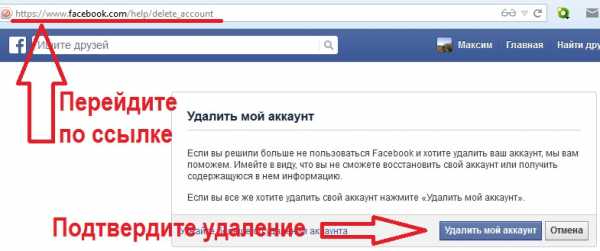 Удаление аккаунта.
Удаление аккаунта.Деактивация аккаунта в «Фейсбук»
Деактивация учетной записи предполагает ее временное приостановление и частичное скрытие от других людей. Вся информация сохраняется, и можно в любой момент зайти на страницу, активировав ее.
При деактивации профиль может видеть только владелец, однако некоторая информация, отправленная другим пользователям, все еще остается доступной. Контакты видят имя деактивированной учетной записи в списке друзей.
При временном скрытии все еще существует возможность пользоваться мессенджером, кроме того, пользователи будут видеть фото аккаунта в переписке, а также смогут найти вас по имени для отправки сообщения.
Для деактивации на Facebook выполняется следующее:
- Нажать на значок «Меню» в верхнем углу.
- Перейти в «Settings», затем — «Your information».
- Кликнуть на «Deactivation and deletion».
- Выбрать «Deactivation», затем — «Go to removal».
- Выполнить инструкцию (по желанию скачать фото и оставить мессенджер).
Чтобы вернуть аккаунт, достаточно совершить вход в него. Нужно будет подтвердить действие по электронной почте или номеру телефона, которые использовались при регистрации. При входе видно, что информация на месте и история мессенджера не была очищена.
 Действие нужно подтвердить по электронной почте.
Действие нужно подтвердить по электронной почте.В чем разница между удалением профиля и страницы
При регистрации каждый пользователь получает профиль, который содержит общедоступную информацию о человеке, включая имя, год рождения, место проживания, фото. Профиль не может использоваться в коммерческих целях.
Страница же создается из учетной записи и не может существовать без нее. По параметрам она похожа на базовый аккаунт, но имеет дополнительные инструменты. Допускается создание нескольких страниц, а также их использование для рекламы и оплаты услуг.
При удалении профиля насовсем одновременно аннулируются все страницы. Управлять ими уже не будет возможности. Такая мера стирает данные о пользователе из этой социальной сети: ликвидируются все публикации, фото, переписки с друзьями.
«Фейсбук» принял меры, чтобы защитить пользователей от необдуманных решений. В течение 14 дней после полного удаления учетной записи ее можно восстановить, вернув все посты и переписки. Для этого достаточно зайти в «Фейсбук» и подтвердить возвращение.
При стирании всей информации страницы профиль не страдает. Страницу можно деактивировать без восстановления или временно закрыть от просмотра другими пользователями. Подобный способ предполагает стирание данных отдельного элемента аккаунта и не влияет на него.
Как удалить аккаунт в «Фейсбук»
Для удаления учетной записи потребуется полная браузерная версия «Фейсбука». Сделать это с мобильного (с айфона или Android), используя бесплатное официальное приложение, не получится. Но можно провести процедуру со смартфона, если заходить с браузера.
 Удалить аккаунт можно с айфона или Android.
Удалить аккаунт можно с айфона или Android.Есть 3 основных варианта удаления:
- с ПК;
- с телефона;
- если забыт пароль или нужно иметь дело с заблокированным аккаунтом.
Если пароль утрачен
Если пользователь забыл пароль и логин, перед удалением учетной записи их следует восстановить. Но нужно обязательно иметь доступ к почте или номеру мобильного, что использовались при регистрации.
Порядок действий следующий:
- На странице входа нажать «Forgot Account?».
- В открывшемся окне указать e-mail или номер телефона.
- Получить письмо на почту или код на телефон для восстановления.
После выполнения этих действий указывается новый пароль, который будет использоваться для входа. Если забыт логин, нужно посмотреть на URL в адресной строке, находясь на своей странице. Набор букв и цифр после «facebook.com/» и будет никнеймом. Если логин не устанавливался отдельно, для входа используется адрес электронной почты или номер телефона.
С телефона
С приложения нельзя провести полное удаление, но можно скрыть доступ к информации и провести деактивацию. Такой вариант подойдет, если нужно срочно ограничить доступ к своему профилю. После деактивации при первой возможности можно зайти с компьютера и провести удаление аккаунта.
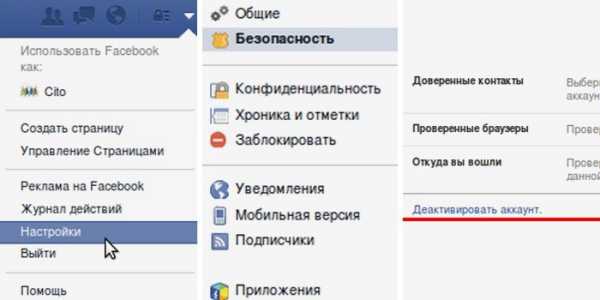 В приложении можно только деактивировать аккаунт.
В приложении можно только деактивировать аккаунт.Деактивация учетной записи с приложения на мобильном выполняется следующим образом:
- Зайти в приложение.
- Кликнуть на значок в виде трех полосок в углу страницы.
- Выбрать «Settings», затем — «Account settings».
- Кликнуть по «Security».
- Выбрать «Deactivation and Deletion», после чего — «Deactivation».
После этих действий доступ к профилю будет ограничен. Провести полное удаление с мобильного можно, если использовать браузерную версию «Фейсбука». Порядок действий будет таким же, как и с компьютера.
В компьютере
Для удаления аккаунта с ПК выполняются следующие действия:
- Зайти в «Фейсбук».
- Перейти по ссылке facebook.com/help/delete_account.
- Откроется окно, в котором нужно нажать «Delete my account».
- Ввести пароль и капчу, кликнуть «ОК».
Это можно провести и через настройки. Нужно выбрать «Настройки аккаунта», затем — «Деактивация и удаление», после чего — «Удаление». «Фейсбук» предложит скачать данные профиля, т.к. после полного удаления они будут недоступны.
После выполнения всех действий дается 14 дней до полной очистки информации. После 2 недель аккаунт полностью удаляется без возможности восстановления.
Как избавиться от бизнес-страницы
При удалении аккаунта убираются все страницы. Если нужно деактивировать только бизнес-страницу, выполняются другие действия. Существует ряд условий для проведения этой процедуры. Основное — все услуги должны быть оплачены. Если есть минусовый баланс, его нужно сначала закрыть.
Порядок удаления бизнес-страницы:
- Зайти на страницу и кликнуть вверху на «Settings».
- Выбрать «General», перейти по ссылке «Delete page» в самом низу.
- Кликнуть по «Permanently delete».
- Следовать простой инструкции.
Выполнять такие действия может только администратор страницы.
Справка «Фейсбука»: деактивировать и удалить аккаунт
Деактивация существенно отличается от полного удаления. Если временно ограничить доступ к профилю, его можно активировать в любой момент. При полном удалении нет возможности возвращения аккаунта и его данных. При деактивации друзья видят имя пользователя в списке контактов, но хроника уже недоступна. После восстановления никакая информация не теряется. При удалении стираются все данные, включая переписку, но она остается у собеседников.
Некоторая информация хранится на Facebook еще в течение 90 дней, но она недоступна владельцу и другим пользователям.
fbotvet.com
Как удалить страницу в фейсбуке?
Facebook не только самая популярная социальная сети, но еще самая хитрая и самая сложная. Деактивировать аккаунт не значит удалить его, это просто скрывает ваши данные из видимости других членов социальной сети на время, пока вы снова не захотите восстановить аккаунт. Чтобы удалить аккаунт, собственный или бизнес-страницу, нужно немного поднапрячься. Или много, каждому свое.
Деактивировать аккаунт
Если вы думаете, что рано или поздно вернетесь в социальную сеть, то для вас лучше подойдет деактивация. Используйте ее. Для этого войдите в свой аккаунт через сайт Facebook или мобильное приложение и перейдите в настройки. Если используете Android- или iOS-программу, нажмите «Настройки аккаунта» → «Общие» → «Управление аккаунтом» → «Деактивировать». Если вошли через сайт, кликните «Управление аккаунтом» → «Деактивировать аккаунт». Вам придет пароль подтверждения, а затем нужно следовать остальным подсказкам и все, готово, вы прелестны и деактивированы.

Удалить аккаунт
Удаление аккаунта стирает все ваши данные из социальной сети безвозвратно и поэтому эта процедура занимает несколько дней после того, как вы отправите запрос на удаление. За это время вы еще сможете отменить запрос. Полное стирание данных занимает около трех месяцев. Прежде, чем вы это сделаете, мы вам советуем пройтись по небольшой инструкции, как не потерять эти данные, если они вам вдруг понадобятся.
Сохраните копию своих данных в формате ZIP, в этом архиве будет все, что вам нужно, в том числе посты, фото и видео. Для этого вам нужно зайти в Настройки — Общие — «Загрузить копию вашей информации на Facebook» — «Начать создание архива» — После ввода пароля начнется загрузка.
Затем, перед удалением, проверьте к каким приложениям и сайтам подключен ваш профиль на Facebook. Спойлер: теперь придется отказаться от быстрого и удобного входа на некоторые сайты.
Связанные приложения и сайты могут точно также, как и Facebook, использовать вашу личную информацию, в том числе список друзей, ваши интересы и так далее. Это позволяет всем сайтам настраивать для вас более персонализированную рекламу, меняя ее и устраивая под вас. Зайдите в настройки, затем в приложения и уже там вы сможете увидеть все свои подключенные, посторонние сайты.
Минус всего этого в том, что теперь нужно зайти на каждый сайт и в каждое приложение, чтобы перенастроить авторизацию и перенести ее на другой сайт или на почту. Сделайте это до того, как удалить аккаунт.
С приложением делаете тоже самое, соглашайтесь на каждое «удалить», которое просит у вас Facebook. В части «Приложения, которые вы используете» отключите каждое приложение. Вот теперь все, однозначно все, другие приложения и сайты не имеют доступ к вашей информации (а у вас больше нет быстрого входа и других удобных штук, но нужно чем-то жертвовать).
Тем не менее, чтобы удалить информацию полностью с других приложений, вам придется лично обратиться к каждому из разработчиков, так как после отключения они будут продолжать хранить и использовать вашу информацию. Instagram довольно неприятное исключение, так как это часть компании Facebook, и удаляй не удаляй аккаунт и свои фото, они все равно какое-то время будут храниться на серверах компании. Ну, знаете «в течение целесообразного срока для восстановления или в целях аудита».
История
Историю в Facebook нужно чистить, хотя и она должна удаляться после удаления. Но лучше сделать, чем не доделать. Поэтому заходите в пункт «Журнал действий», который под стрелочкой рядом с вашим именем и теперь, самое веселое — самостоятельно убираете все, что вы наставили. Все лайки, репосты и комментарии. Займет время, но если уж вы решились удалить аккаунт, то по-другому никак.

Удаление
Итак, финал всего. Самостоятельно найти эту страницу еще нужно поднапрячься (даже после очистки истории, это все еще сложно), но мы упрощаем задачу и говорим вам идти сюда. На своей почте ищите письмо, где вам подтвердят удаление аккаунта. Через месяц или около того аккаунт будет удален, но еще какое-то время информацию Facebook будет бережно хранить.
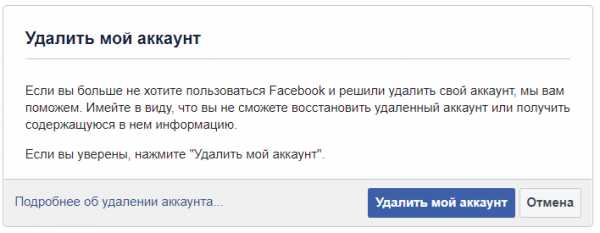
Удалить бизнес-страницу
Если же вам нужно удалить не свою страницу, а бизнес-паблик, то инструкция отличается. Теперь вам нужно зайти в настройки страницы, найти пункт «общие» и пункт «удалить страницу» дает полное понимание происходящего. Не мешает перед этим самостоятельно очистить страницу, если она вам действительно больше никогда не понадобится.
marketer.ua
